Aanmelden bij Office
|
Begeleide ondersteuning kan digitale oplossingen bieden voor Office-problemen |
Meld u aan bij www.office.com vanuit een webbrowser en begin met het gebruiken van de apps op internet of ga naar andere webservices die aan uw account zijn gekoppeld, zoals OneDrive.
De manier waarop u zich aanmeldt bij een geïnstalleerde Office-app hangt af van uw apparaat.
Tip: Als u een e-mailaccount wilt toevoegen aan Outlook of hulp wilt bij het aanmelden bij Outlook.com, raadpleegt u Help & learning in Outlook.
Selecteer uw apparaat voor meer gedetailleerde aanmeldingsstappen:
Tip: Als u uw accountprofiel wilt beheren nadat u zich hebt aangemeld (bijvoorbeeld om uw beveiligingsgegevens bij te werken, te bekijken welke producten u hebt, enzovoort), selecteert u uw afbeelding of naam in de rechterbovenhoek van het venster en selecteert u de optie om uw account weer te geven of te beheren.
Voor Office-apps geïnstalleerd op een Windows-pc:
-
Als u nog geen Office-bestand of -document open hebt, opent u een app zoals Word of Excel en opent u een bestaand bestand of maakt u een nieuw bestand.
-
Selecteer Bestand>-account (of Office-account als u Outlook gebruikt).
-
Klik op Aanmelden als u nog niet bent aangemeld.
-
Typ in het aanmeldingsvenster het e-mailadres en het wachtwoord dat u voor Office gebruikt. Dit kan het persoonlijke Microsoft-account zijn dat is gekoppeld aan Office, of de gebruikersnaam en het wachtwoord dat u voor uw werk- of schoolaccount gebruikt.
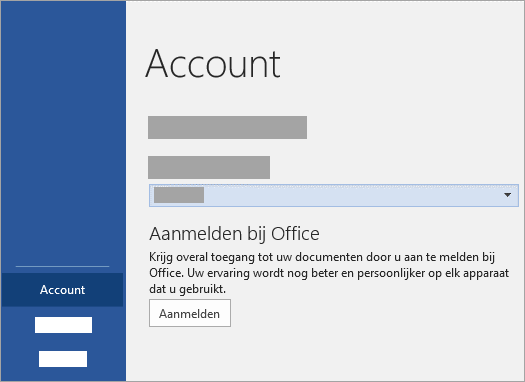
Voor Office-apps geïnstalleerd op een Mac:
-
Open een willekeurige Office-app, zoals Word en selecteer Aanmelden. Als u al een bestand bewerkt, gaat u naar Bestand > Nieuw van sjabloon... > Aanmelden.
Opmerking: Als u zich in OneNote bevindt, selecteert u OneNote in het bovenste menu en vervolgens Aanmelden.
-
Typ in het aanmeldingsvenster het e-mailadres en het wachtwoord dat u voor Office gebruikt. Dit kan het persoonlijke Microsoft-account zijn dat is gekoppeld aan Office, of de gebruikersnaam en het wachtwoord dat u voor uw werk- of schoolaccount gebruikt.
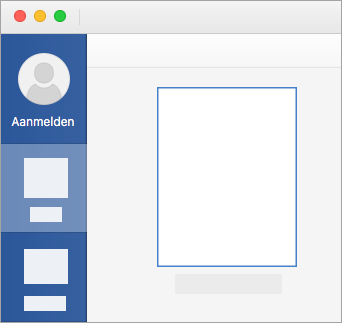
Voor Office-apps geïnstalleerd op iPhones en iPads:
-
Open de Office-app. Op het scherm Account tik op Aanmelden.
-
Typ in het aanmeldingsvenster het e-mailadres en het wachtwoord dat u voor Office gebruikt. Dit kan het persoonlijke Microsoft-account zijn dat is gekoppeld aan Office, of de gebruikersnaam en het wachtwoord dat u voor uw werk- of schoolaccount gebruikt.
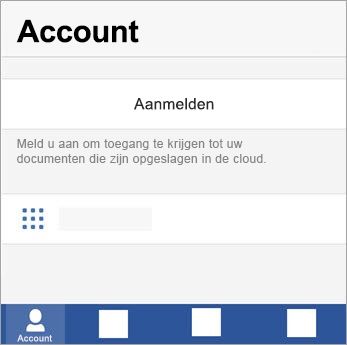
Voor Office-apps geïnstalleerd op een Android of Chromebooks:
-
Open de Office-app. Tik op het scherm Recent op Aanmelden.
-
Typ in het aanmeldingsvenster het e-mailadres en het wachtwoord dat u voor Office gebruikt. Dit kan het persoonlijke Microsoft-account zijn dat is gekoppeld aan Office, of de gebruikersnaam en het wachtwoord dat u voor uw werk- of schoolaccount gebruikt.
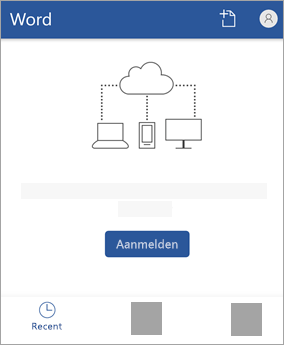
Aanmelden bij de webversie van Office:
-
Ga naar www.Office.com en selecteer Aanmelden.
-
Voer uw e-mailadres en wachtwoord in. Dit kan uw persoonlijke Microsoft-account zijn, of de gebruikersnaam en wachtwoord die u voor uw werk- of schoolaccount gebruikt. De naam van het account waarmee u bent aangemeld, wordt weergegeven in de koptekst.
-
Selecteer het Startprogramma voor apps

Tip: U kunt zich aanmelden bij Office-apps op meer dan één apparaat met Microsoft 365-abonnementen. Zie hoe aanmelden werkt in Microsoft 365.
Zie ook
Tip: Als u eigenaar bent van een klein bedrijf en op zoek bent naar meer informatie over het instellen van Microsoft 365, gaat u naar Hulp en educatie voor kleine bedrijven.
Uw account of wachtwoord vergeten?











